Como exportar e importar a planilha de Preços de Custo?
Antes de começar, é importante ressaltar que a Uoou Solutions está sempre em constante evolução, aprimorando seus serviços e, portanto, pode haver atualizações no painel administrativo, incluindo novos componentes e configurações.
Sem mais delongas, vamos iniciar o tutorial!
Exportando a planilha de Preços de Custo:
1- Em seu Painel Administrativo, acesse o menu Produtos

2- Cliquei no botão Exportar Produtos > Exportar Preços de Custo
Fazendo dessa forma, todos os produtos ativos que você possui cadastrado no site, serão exportados.

4- Automaticamente, você vai ser direcionado para a página Histórico de importações e exportações.
Aguarde o STATUS aparecer como SUCESSO. Essa exportação pode demorar alguns minutos.

5- Após o status alterar para SUCESSO, clique no botão BAIXAR ARQUIVO

6- Abra a planilha que você baixou em seu computador
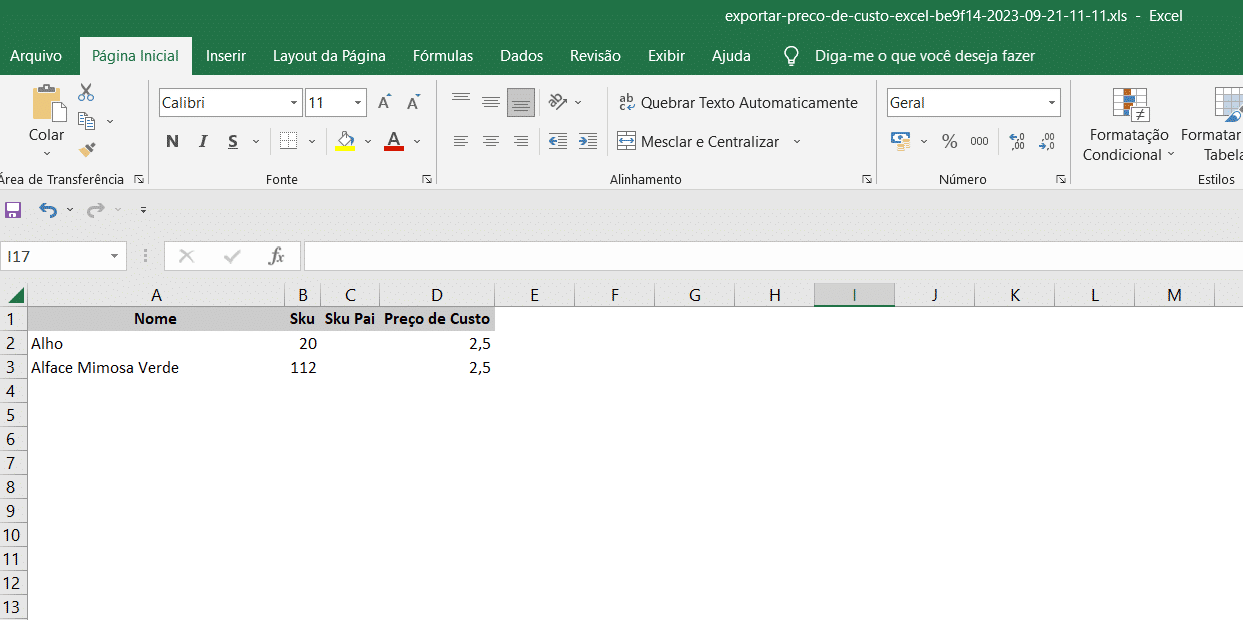
7- Na coluna Preço de Custo você vai preencher o valor de cada produto.

Ao terminar o preenchimento, você pode salvar a planilha em CSV.
Saiba como salvar em CSV
1- Clique na aba Arquivo

2- Clique na opção Exportar > Alterar Tipo de Arquivo > CSV separado por vírgulas.
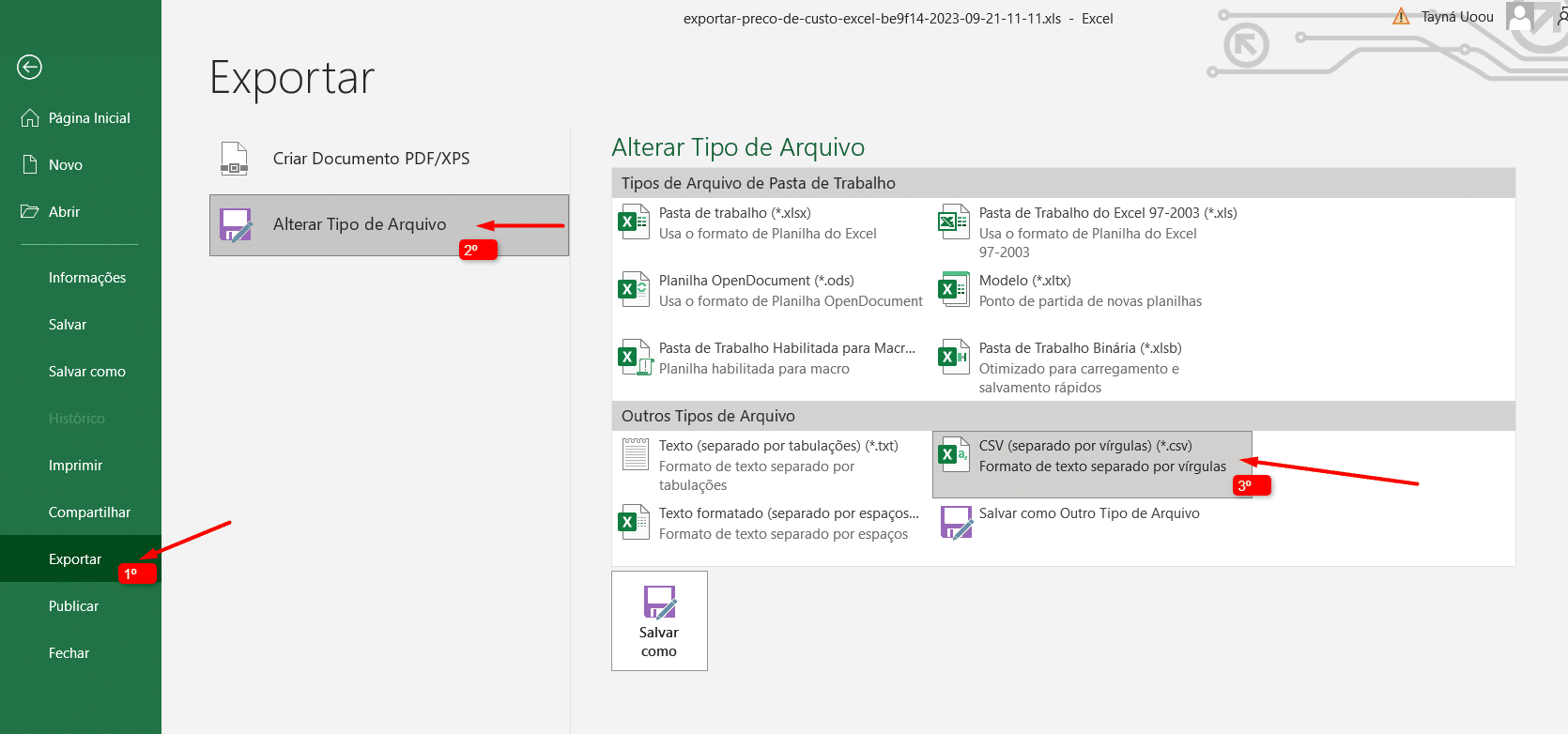
3- Clique em SALVAR COMO e SALVE em seu computador.
Importando a planilha de Preços de Custo
1- Acesse o seu Painel Administrativo e na página de Produtos
2- Clique no botão Sincronizar Produtos e Fotos
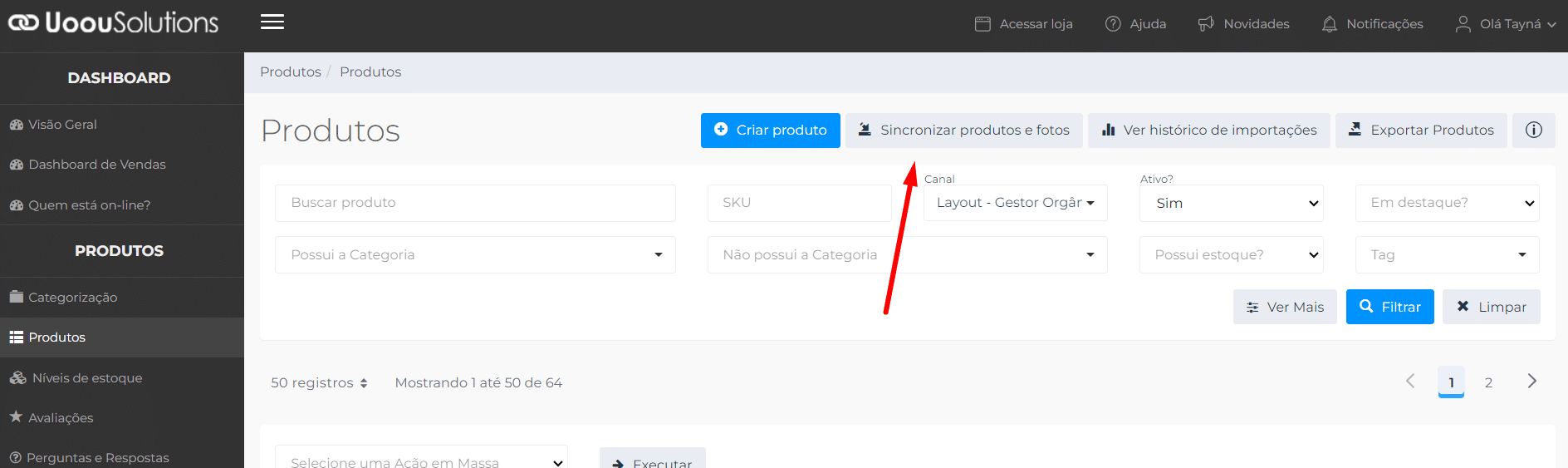
3- Clique em Importação de Preço de Custo e insira a planilha no campo de arquivo.

4- Depois clique em Importar arquivo





